Blade and Soul이 실행되지 않는 오류 수정
블레이드(Blade) 앤 소울 은 2016년 출시된 (Soul)한국(Korean) 무협 을 기반으로 한 온라인 롤플레잉 게임으로 , 동서양의 찬사를 받았다. 그러나 많은 게이머가 게임을 시작하려고 할 때 오류가 발생했습니다. 당신도 이 오류로 인해 좌절감을 느낀다면, 당신은 올바른 위치에 있습니다. 이 가이드에서는 Blade and Soul이 실행되지 않는 오류를 수정(fix Blade and Soul not launching error) 하는 방법에 대한 몇 가지 빠른 솔루션에 대해 설명합니다 .

Blade and Soul이 실행되지 않는 오류를 수정하는 8가지 방법(8 Ways to Fix Blade and Soul Not Launching Error)
블레이드(Blade) 앤 소울 게임(Soul Game) 이 출시되지 않는 이유 는 무엇입니까?
다음은 Blade and Soul 실행 오류의 원인 중 일부입니다.
- 블루투스 문제
- 손상된 사용자 구성
- 연결 문제
- 누락된 Client.exe
- 게임 가드 충돌
- Windows Defender와의 충돌
- BNS 버디 문제
이제 Blade and Soul 게임이 실행되지 않는 문제에 대해 알고 있습니다. 아래 나열된 방법으로 이 문제를 해결하는 방법을 살펴보겠습니다.
방법 1: 블루투스 비활성화
기계에서 Bluetooth(Bluetooth) 를 비활성화 하는 것은 Blade and Soul 이 실행되지 않는 오류 에 대한 가장 인기 있는 솔루션 중 하나입니다 . 이 접근 방식에서는 장치 관리자(Device Manager) 로 이동하여 수동으로 Bluetooth 를 비활성화 해야 합니다.
1. Windows +R 키를 함께 눌러 실행( Run) 명령 상자 를 열고 상자에 devmgmt.msc 를 입력합니다.
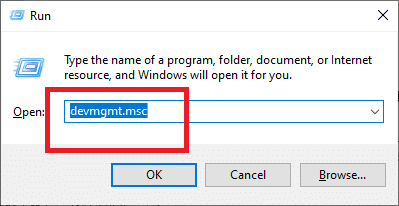
2. 장치 관리자 에서 (Device Manager)Bluetooth 탭 을 확장합니다 .

3. Bluetooth(Bluetooth) 장치 를 마우스 오른쪽 버튼으로 클릭하고 장치 비활성화를 선택합니다.(Disable device.)

변경 사항을 저장하려면 컴퓨터를 다시 시작하십시오. 그런 다음 Blade and Soul 을 실행하여 작동하는지 확인하십시오.
방법 2: Client.exe 삭제
'Client.exe'는 Blade and Soul 의 기본 실행 프로그램입니다 . 그러나 이 exe 파일은 게임 설치 드라이브를 옮기거나 불완전한 업데이트로 인해 손상될 수 있습니다. Blade and Soul 이 실행되지 않는 오류 를 수정하기 위해 client.exe를 삭제하는 방법은 다음과 같습니다 .
1. Windows + E 키를 눌러 파일 탐색기를 엽니다.(File Explorer.)
2. 이제 게임 설치 디렉토리 로 이동하여 (installation directory)client.exe 를 찾습니다 .
3. 'client.exe' 파일을 마우스 오른쪽 버튼으로 클릭하고 삭제를 선택합니다.( Delete.)
4. 이제 Ncsoft 설치 프로그램 을 열고 (Ncsoft installer)파일 복구(File Repair) 옵션 을 클릭합니다 .
컴퓨터를 다시 시작하고 Blade and Soul not launch 오류가 해결되었는지 확인하십시오.
또한 읽기: (Also Read:) Windows 10에서 Credential Guard 활성화 또는 비활성화(Enable or Disable Credential Guard in Windows 10)
방법 3: 게임 런처 사용
게임을 실행하는 방법은 실행 파일에서 직접 실행하거나 게임과 함께 제공되는 실행기에서 실행하는 두 가지 방법이 있습니다. 경우에 따라 실행 파일을 통해 게임을 실행하는 대신 런처를 통해 게임을 실행하면 문제 없이 즉시 게임이 로드됩니다.
이 프로세스는 게임이 효과적으로 실행될 수 있는 샌드박스 환경을 구축하지 못하는 문제를 해결하는 것 같습니다. 런처는 샌드박스 환경을 구축하고 오류 없이 게임을 실행할 수 있습니다. 이 접근 방식이 게임 실행 문제를 해결하는지 확인하려면
1. 게임 다운로드 파일 로 이동합니다.(download files)
2. 내장된 런처(launcher) 를 통해 게임을 로드해 보세요 .
방법 4: 이더넷(Ethernet) 케이블을 사용하여 연결 문제 해결
우리가 찾은 또 다른 해결 방법은 노트북이나 PC를 이더넷 케이블에 직접 연결하는 것입니다. 이 수정 사항은 게임이 WiFi(WiFi) 를 통해 인터넷(Internet) 에 액세스할 수 없도록 하는 게임의 버그로 인한 문제를 해결합니다 . Wi-Fi 및 기기에 연결된 다른 모든 인터넷 장치가 꺼져 있는지 확인하십시오 . (Just)이제 Blade(Blade) and Soul will not launch 오류 를 수정할 수 있는지 확인하십시오 .
또한 읽기: (Also Read:) Windows 10에서 이더넷이 작동하지 않는 문제 수정 [해결됨](Fix Ethernet Not Working in Windows 10 [SOLVED])
방법 5: 게임 가드 삭제
Blade and Soul 은 Game Guard 를 치트 방지 도구로 사용하여 플레이어가 게임을 플레이하는 동안 모드나 핵을 사용하지 않도록 합니다. Game Guard 로 인해 Blade and Soul 이 실행되지 않는 문제 를 수정하려면 :
1. 게임 설치 폴더로 이동합니다.(installation folder.)
2. Game Guard 폴더를 완전히 삭제 합니다.(Delete)
완료되면 PC를 다시 시작해야 합니다. Blade & Soul 이 실행되지 않는 문제가 해결되어야 합니다.
방법 6: Windows Defender 설정 수정(Windows Defender Settings)
많은 플레이어가 겪는 또 다른 문제는 게임이 Windows Defender 에 의해 차단된다는 것 입니다. Blade and Soul 의 문제 는 합법적인 프로그램임에도 불구하고 Windows Defender 에 의해 차단되고 있다는 것입니다 . 아래 설명된 대로 Windows Defender 구성 을 조정해야 합니다 .
1. 컴퓨터에서 설정 을 열려면 (Settings)Windows + I 키를 함께 누릅니다.
2. 설정(Settings) 창 에서 업데이트 및 보안 을 선택합니다.(Update & Security)

3. 왼쪽 메뉴에서 Windows 보안(Windows Security) 을 선택합니다 .

4. 앱 및 브라우저 제어(App & browser control ) 를 클릭하고 주어진 옵션을 모두 끕니다.

5. 그런 다음 Exploit Protection 설정을 클릭합니다.(settings.)

6. 이제 시스템(System) 설정 에서 모든 옵션을 비활성화( Disable) 합니다 .

변경 사항을 저장하려면 컴퓨터를 다시 시작하십시오. 귀하의 게임은 더 이상 운영 체제에 대한 위협으로 표시 및 차단되지 않아야 합니다.
또한 읽기: (Also Read:) Windows Defender를 켤 수 없는 수정(Fix Can’t Turn ON Windows Defender)
방법 7: BNS Buddy(BNS Buddy) 에서 다중 클라이언트 옵션 사용
많은 사람들이 BNS 버디를 사용하여 게임 FPS 를 개선하고 사용자 지정 모드를 사용하는 등의 작업을 수행합니다. 다중 클라이언트 시스템을 활성화하는 것은 Blade and Soul 실행 오류를 수정하기 위해 발견한 또 다른 솔루션입니다.
1. 컴퓨터 에서 BNS buddy 로 이동한 다음 마우스 오른쪽 버튼을 클릭합니다.(BNS buddy)
2. 관리자 권한으로 실행(Run as administrator ) 옵션을 선택합니다.
3. Blade 와 Soul 이 (Soul)BNS Buddy 에 연결되어 있는지 확인(Confirm) 합니다 .
4. 멀티 클라이언트 기능(Multi-client feature) 을 활성화하고 BNS 버디와 함께 게임을 시작 합니다.(launch)
방법 8: 게임 재설치(Method 8: Reinstall Game)
오류가 해결되지 않으면 게임 설치 파일에 문제가 있음을 의미하며 손상되었거나 불완전할 수 있습니다. 이렇게 하면 게임을 시작하지 못할 수 있습니다. 따라서 신선하고 적절한 설치가 도움이 될 것입니다. Blade & Soul 을 다시 설치하는 단계는 다음과 같습니다 .
1. Windows + R 키를 함께 눌러 실행(Run) 명령 상자를 엽니다.
2. 상자에 appwiz.cpl 을 입력하고 (appwiz.cpl)Enter 키(Ente) 를 누릅니다 .

3. 응용 프로그램 관리자에서 Blade and Soul 을 찾습니다 . 마우스 오른쪽 버튼으로 클릭하여 제거(Uninstall) 하십시오.

4. 이제 블레이드(Blade) 앤 소울(Soul) 공식 홈페이지로 이동하여 다운로드 합니다(download) .
5. 게임 설치(installation) 후 컴퓨터를 다시 시작합니다 .
이제 오류 없는 게임 플레이를 즐길 수 있습니다.
추천:(Recommended:)
- Windows 10에서 Windows Defender를 영구적으로 비활성화(Permanently Disable Windows Defender in Windows 10)
- Windows Defender 방화벽을 활성화할 수 없는 문제 수정(Fix Unable to Activate Windows Defender Firewall)
- 리그 오브 레전드 느린 다운로드 문제 수정(Fix League of Legends Slow Download Problem)
- Steam Store가 로드되지 않는 오류를 수정하는 방법(How to Fix Steam Store Not Loading Error)
이 가이드가 도움이 되었기를 바라며 Blade and Soul이 실행되지 않는 오류를 수정할 수 있기를 바랍니다. (fix Blade and Soul not launching error.)이 기사와 관련하여 질문/의견이 있는 경우 의견 섹션에 자유롭게 남겨주세요.
Related posts
Windows 10에서 설치 프로그램을 시작하는 NSIS 오류 수정
방법 Fix PC Won't POST
Service Host에 의해 Fix High CPU Usage : 로컬 시스템
Fix Windows은 device or resource과 통신 할 수 없습니다
Fix Error 0X80010108에서 윈도우 (10)
Fix Windows 10 Taskbar 숨어 있지 않습니다
9 Ways으로 Fix Twitter Videos하지 극
Fix NVIDIA Control Panel 개폐가 아닙니다
Fix Windows Backup이 error 0x807800C5로 실패했습니다
Fix Computer iPhone을 인식하지 못함
Fix VCRUNTIME140.dll는 Windows 10에서 누락
방법 Fix Application Load Error 5:0000065434
Fix Alt+Tab Windows 10에서 작동하지 않습니다
Fix Computer은 여러 번 다시 시작될 때까지 시작되지 않습니다
방법 Fix Windows Update Error 80072ee2
Fix Black Desktop Background Windows 10
Fix Windows Update Error Code 0x80072efe
Fix USB Keeps Disconnecting and Reconnecting
Fix Windows 7 다운로드가 아닙니다
Fix Network Adapter Error Code 31 Device Manager에서
